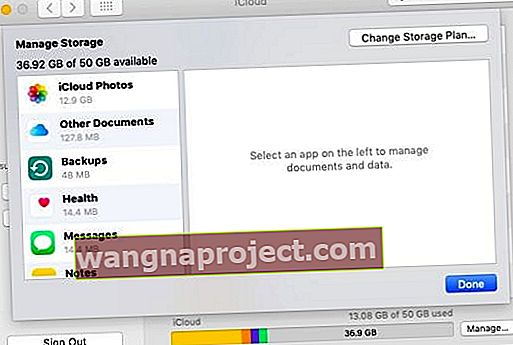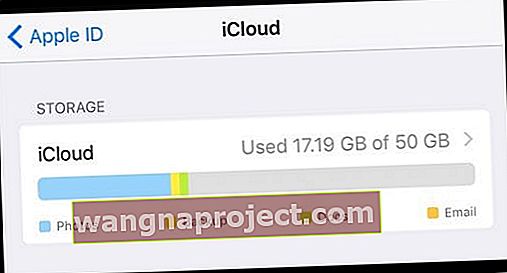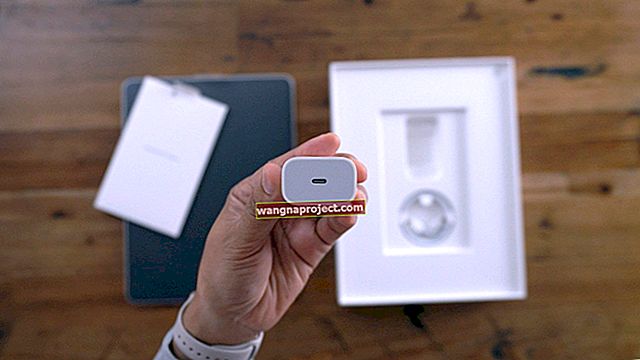Mai mulți utilizatori au subliniat că își găsesc datele iCloud afișate atunci când se presupune că sunt goale. Când ștergeți toate datele stocate undeva, vă așteptați ca „undeva” să fie gol. Dar când vine vorba de iCloud, uneori asta nu se întâmplă.
Este cu siguranță nedumeritor!
Forumurile de asistență Apple găzduiesc destul de multe rapoarte anecdotice ale utilizatorilor despre această problemă - care se pare că este legată de o măsură de stocare inexactă pentru iCloud.
În unele cazuri, utilizatorii vor șterge totul de pe platforma de stocare în cloud, dar iCloud va afișa în continuare datele utilizate. Uneori, poate fi chiar o sumă semnificativă. În alte cazuri mai frecvente, iCloud va spune că este complet plin atunci când evident nu este.
LEGATE DE:
- Cum vă conectați la contul dvs. iCloud.com utilizând iPhone-ul sau iPad-ul
- iCloud nu funcționează, cum se remediază
- Probleme cu contul iCloud, un ghid de depanare
Problema este că nu există o soluție clară la această problemă. Dar există sunt unele lucruri pe care le puteți încerca înainte de a recurge la măsuri drastice.
Diagnosticați problema
În primul rând, ar trebui să vă dați seama că există o serie de lucruri care vă pot umple contul iCloud - chiar și fără să știți.
Puteți vizualiza și gestiona spațiul de stocare iCloud efectuând pașii următori.
Mac
- Deschideți Preferințe sistem făcând clic pe sigla Apple din colțul din stânga sus.
- În meniul derulant, faceți clic pe Preferințe sistem .
- Faceți clic pe iCloud .
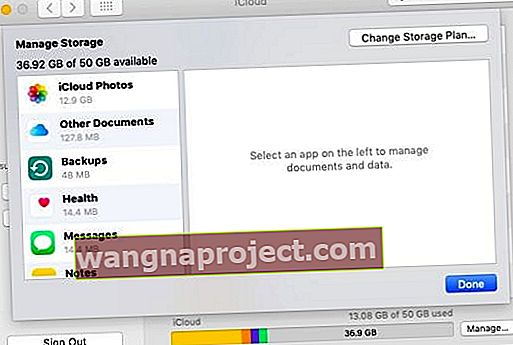
iOS
- Deschideți Setări .
- Apăsați pe cardul dvs. de identitate Apple din partea de sus. Ar trebui să- ți spună numele .
- Atingeți iCloud .
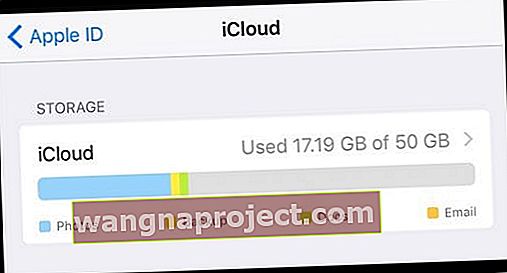
Verificați stocarea
În sensul acestui articol, vom presupune că urmați acești pași pe iOS.
Dacă citiți acest lucru, scenariul implică probabil acest lucru: ați trecut deja și ați șters majoritatea datelor dvs., dar graficul din partea de sus arată încă unele date utilizate.
În acest moment, merită menționat în ce categorie de date reclamă utilizarea iCloud. Apoi, încercați acești pași.
- Dezactivați manual funcțiile iCloud. Probabil merită să parcurgeți și să comutați iCloud Photo Library, My Photo Stream, iCloud Drive, Mail, Contacte etc.
- Ștergeți copia de rezervă iCloud. Chiar dacă ați dezactivat backupul iCloud pentru dispozitivele dvs., este posibil să existe o copie de rezervă persistentă în contul dvs. Apăsați pe graficul de stocare iCloud, atingeți Gestionare stocare și localizați copia de rezervă în cauză. Atingeți-l și apăsați Ștergeți copie de rezervă.
- Ștergeți-vă e-mailurile iCloud. Chiar dacă ați dezactivat spațiul de stocare iCloud pentru contul dvs. de e-mail iCloud, totuși pot fi stocate mesaje. Le puteți șterge din meniul Gestionare stocare - derulați până la capăt.
- Rețineți că datele aplicației folosesc și iCloud. Acesta poate fi unul ascuns. Chiar dacă ați șters conținutul contului dvs. iCloud, totuși pot exista aplicații terțe care utilizează platforma de stocare în cloud pentru a sincroniza datele aplicației. Puteți vizualiza (și șterge) aceste date în Gestionare stocare.
- Dezactivați sincronizarea Documente și desktop. Presupunând că sunteți un utilizator Mac care rulează o versiune mai nouă de macOS. Este posibil să nu știți acest lucru, dar actualizările recente de macOS sincronizează de fapt folderele Documente și Descărcări cu iCloud. Puteți dezactiva acest lucru accesând Preferințe sistem> iCloud> iCloud Drive și dezactivând folderele Desktop și documente.
În acest moment, reporniți dispozitivele. Ca un pas suplimentar, ați putea încerca să vă deconectați de la iCloud pe toate produsele dvs. Apple și apoi să vă conectați din nou.
De asemenea, ar putea fi inteligent să verificați din nou cifrele de stocare între meniul dvs. de gestionare iCloud și iCloud Drive. Fie descărcați aplicația iCloud Drive din App Store, fie folosiți un Mac și montați iCloud Drive în Finder.
Odată ce ați făcut acest lucru, verificați cifrele de stocare dintre cele două și vedeți dacă se potrivesc. În caz contrar, ar putea indica o problemă de bază.
Câteva alte posibilități
Dacă niciunul dintre pașii de mai sus nu funcționează, există de fapt câteva lucruri care ar putea fi greșite.
În primul rând, dacă ați folosit biblioteca foto iCloud în trecut, videoclipurile și fotografiile șterse ar putea fi stocate în iCloud până la 30 de zile înainte de a fi eliminate definitiv. Acest lucru se poate întâmpla chiar dacă ați dezactivat iCloud Photo Library și My Photo Stream.
În mod similar, mai mulți utilizatori raportează existența unui folder ascuns .trash în iCloud Drive. Este exact cum sună și, dacă ați șters o mulțime de fișiere, ați putea reprezenta o mare parte din spațiul dvs. de stocare iCloud folosit. Dar, din păcate, utilizatorii raportează că nu există o modalitate ușor confirmată de a șterge datele și conținutul media din acel folder.
Ceea ce ne aduce la ultimul nostru punct.
Dacă toate celelalte nu reușesc ...
Dacă ați încercat literalmente totul și încă există date fantomă care vă bântuie contul iCloud, probabil că nu puteți face nimic. Cu alte cuvinte, ar putea fi timpul să contactați direct Apple.
Puteți contacta personalul de asistență Apple prin Twitter sau prin următorul link specific iCloud.
- Asistență Apple Twitter
- Asistență Apple iCloud
Utilizatorii declară că Apple poate rezolva problema (dacă este vorba de o eroare) în unele cazuri. Deși acei utilizatori declară că trebuie să contacteze ei înșiși Apple înainte ca acest lucru să se întâmple.